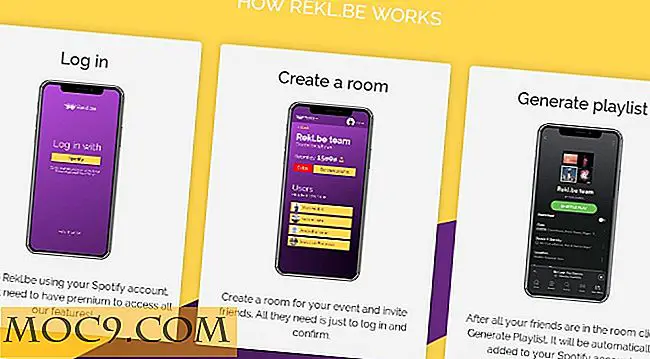WriteBoard: een gratis app voor het maken van notities, die samenwerking en exporteren ondersteunt
 De eerste stap in het werken aan een project als een groep is het verzamelen van bronnenmateriaal. Dit gebeurt vaak door projectleden die relevante URL's verzamelen en deze met elkaar delen. Een zeer effectieve manier om dit voor elkaar te krijgen, is door middel van online notitietoepassingen die het delen van notities en samenwerking ondersteunen. Niet alleen helpen deze apps projectleden, maar ook individuen die snel notities willen opnemen en deze met vrienden willen delen.
De eerste stap in het werken aan een project als een groep is het verzamelen van bronnenmateriaal. Dit gebeurt vaak door projectleden die relevante URL's verzamelen en deze met elkaar delen. Een zeer effectieve manier om dit voor elkaar te krijgen, is door middel van online notitietoepassingen die het delen van notities en samenwerking ondersteunen. Niet alleen helpen deze apps projectleden, maar ook individuen die snel notities willen opnemen en deze met vrienden willen delen.
Hoewel het web tal van dergelijke apps biedt, vereisen de meeste ervan langdurige aanmeldingsprocedures en ingewikkelde opties voor delen en samenwerken. Gelukkig is "WriteBoard" een uitzondering op die regel.
Invoering
WriteBoard is een prachtige en, tot mijn verrassing, een gratis webservice van 37signals. Met de service kunnen mensen aantekeningen maken op virtuele schrijfborden en deze delen met vrienden. Daarnaast kunt u met de site notities bewerken, vetgedrukte en cursieve opmaak ondersteunen en uw notities exporteren naar TXT- en HTML-bestanden. WriteBoard werkt foutloos op Internet Explorer 7, Safari, Google Chrome en Firefox.
Opmerkingen maken, exporteren en bewerken
In tegenstelling tot andere gezamenlijke webapps voor het maken van notities, biedt WriteBoard u de mogelijkheid direct aan de slag te gaan op hun startpagina. In de allereerste stap kunt u uw schrijfbord benoemen, uw e-mailadres invoeren en een wachtwoord instellen voor het schrijfbord.

Nadat u deze gegevens hebt ingevuld, wordt u naar uw virtuele schrijfbord gebracht, waar u kunt beginnen met het noteren van tekst.

In het schrijfvenster kunt u typen in eenvoudige tekstindeling. Maar door de speciale opmaakopties rechts van het schrijfvenster te gebruiken, kunt u vetgedrukte en cursieve tekst toevoegen.

Klik op de " formatteergids " om te zien hoe u meer speciale opmaak kunt toevoegen, zoals inspringen en opsommingen.

Als u klaar bent met het typen van uw notitie, kunt u deze opslaan en laten publiceren op een unieke URL.

Met de knop " Exporteren " bovenop uw notitie kunt u deze exporteren naar TXT- of HTML-bestanden.

In het geval dat u uw notities wilt wijzigen, klikt u eenvoudig op de knop "Bewerk deze pagina" om de schrijfinterface opnieuw te openen. Nadat u uw wijzigingen hebt aangebracht, hebt u besloten of u het gewijzigde formulier wilt opslaan als een nieuwe versie of dat u de wijzigingen in de bestaande versie wilt opnemen. maak deze beslissing door het selectievakje onderaan in of uit te schakelen.

U kunt schakelen tussen verschillende versies van uw notitie met behulp van de koppelingen die beschikbaar zijn in het rechterdeelvenster.

Het delen van
U kunt beginnen met het delen van uw notities via de link Delen in de rechterbovenhoek van de webpagina.

Dit toont een interface voor e-mailuitnodigingen waarin u de adressen van uw vrienden kunt typen. De link naar het schrijfbord en het bijbehorende wachtwoord worden vervolgens naar hen gemaild.

Bij het bezoeken van de e-mail moet het wachtwoord worden ingevoerd voordat ze naar het whiteboard worden gebracht.

Bezoekers van het whiteboard kunnen de opmerkingen net zo goed bewerken als u kunt, naast het achterlaten van opmerkingen. Dit vergemakkelijkt samenwerking.

Samen met de naam en het tijdstip van de opmerking van de vriend, laat elke opmerking zien op welke versie de reactie is gebleven.

Conclusie
WriteBoard zal ongetwijfeld een hit worden bij iedereen die op zoek is naar een eenvoudige maar effectieve webapp voor het maken van aantekeningen. De app is verfrissend anders dan zijn concurrentie, die vaak wordt geleverd in gecompliceerde interfaces en wordt vergezeld door een prijskaartje. Iedereen die op zoek is naar een webapp voor notities hoeft niet verder te zoeken.
U kunt WriteBoard bezoeken door hier te klikken.